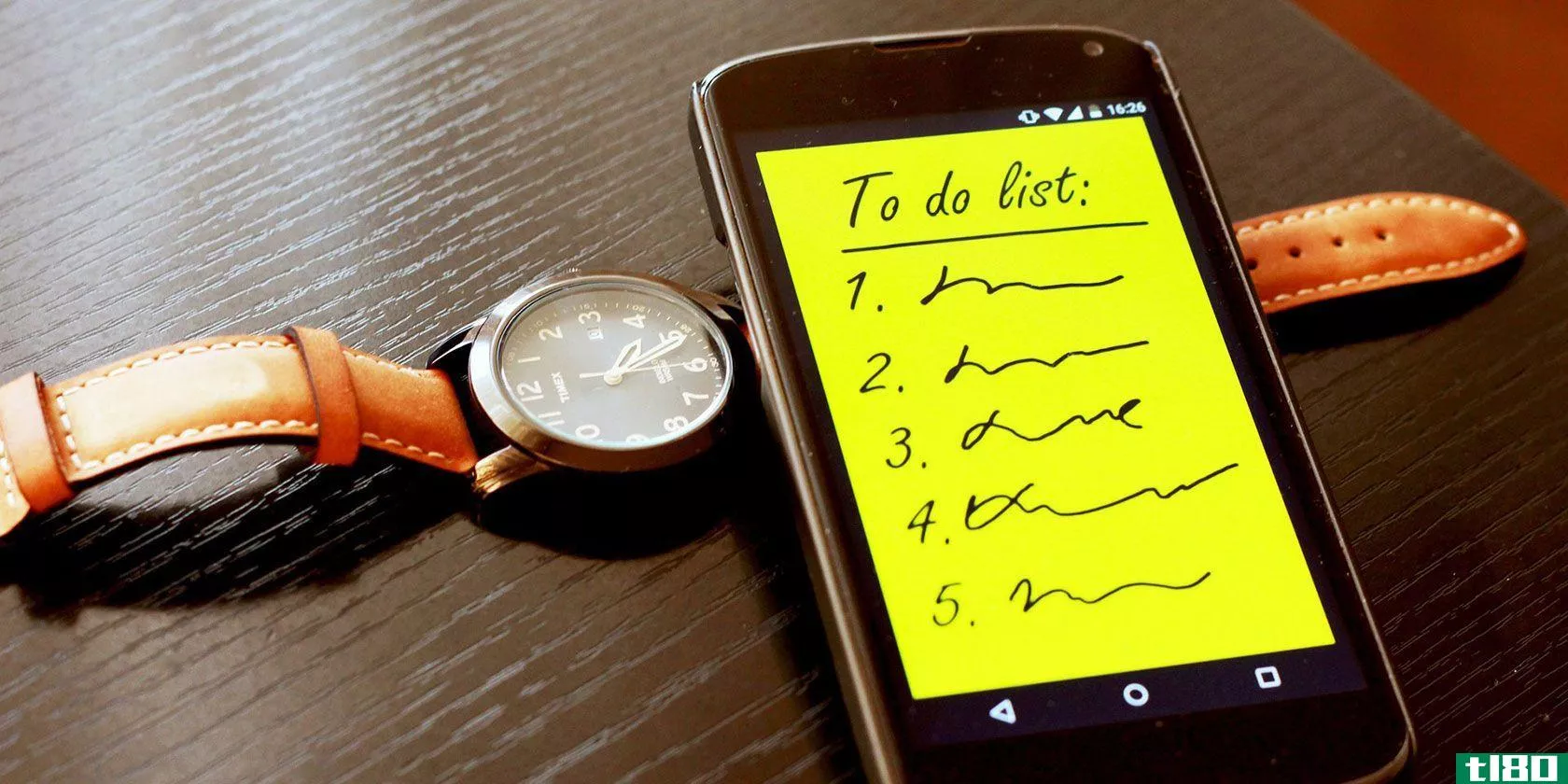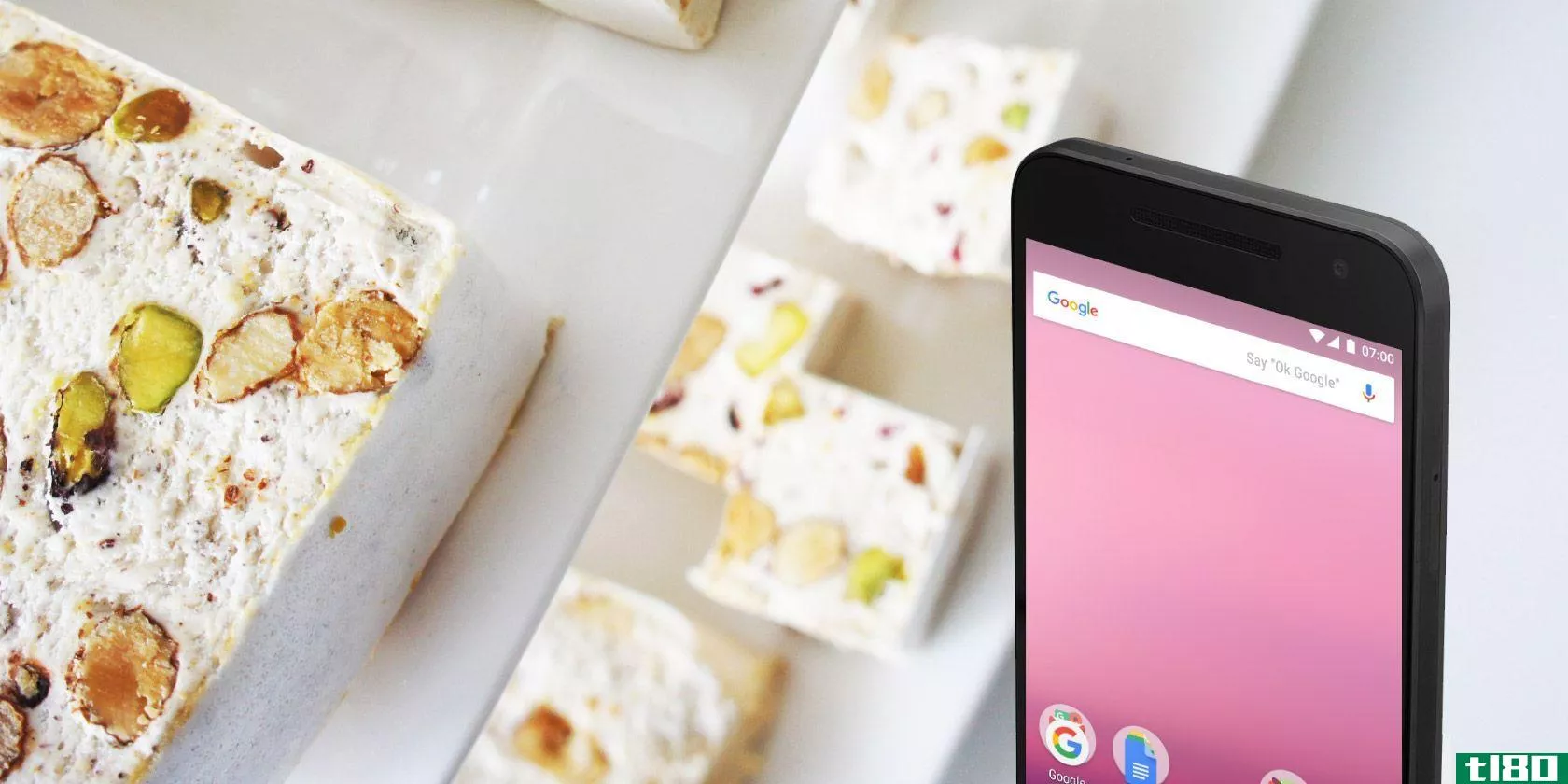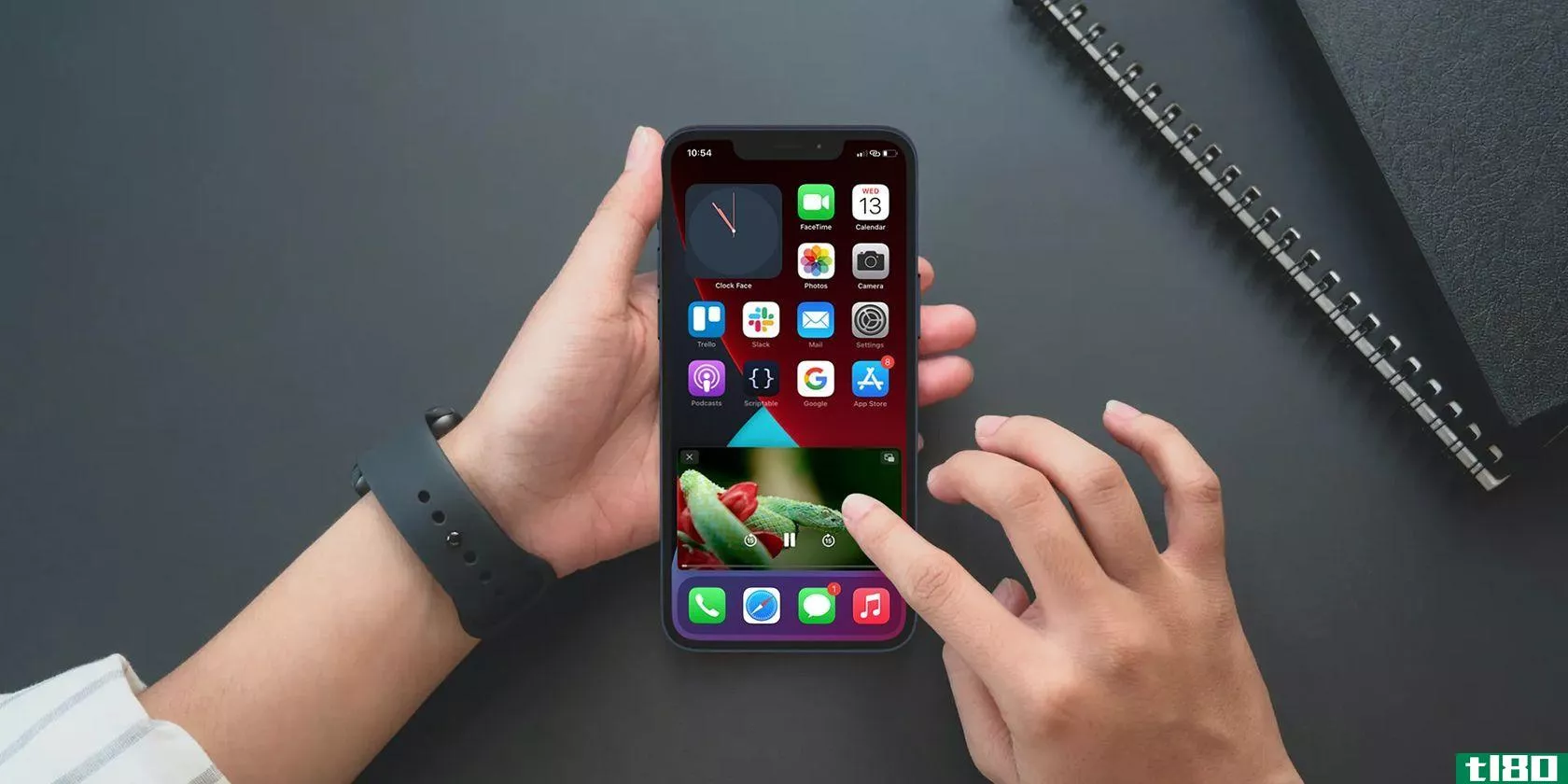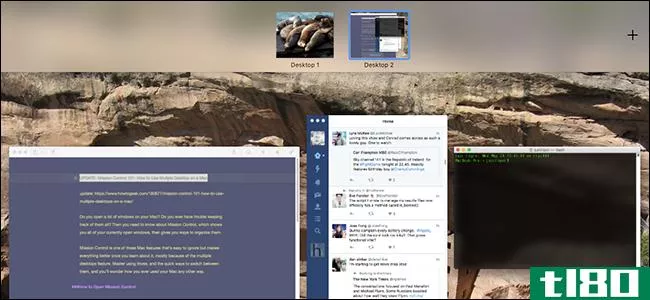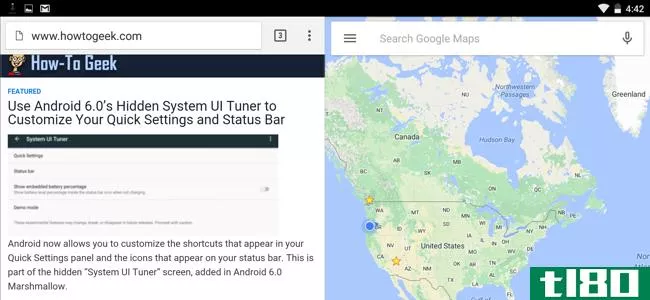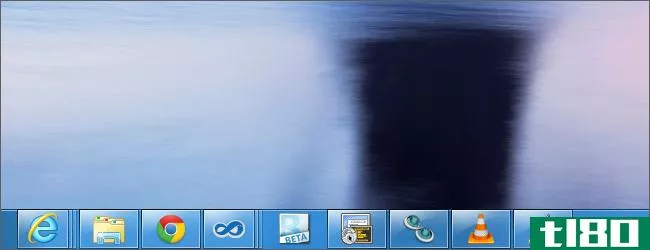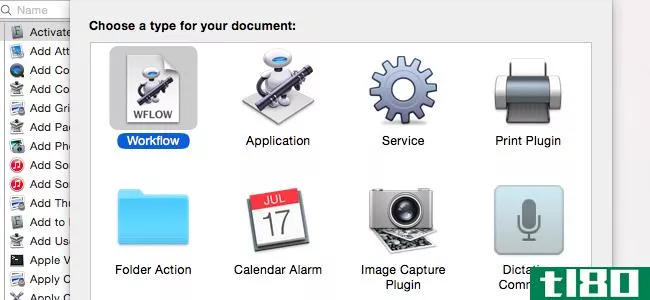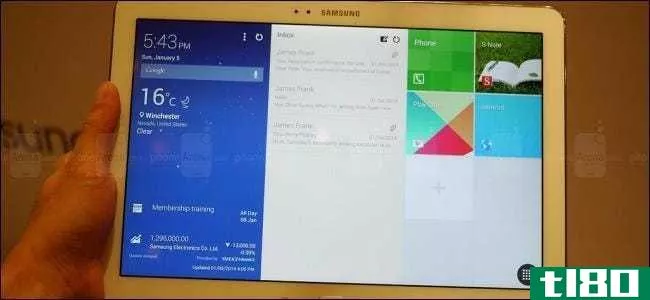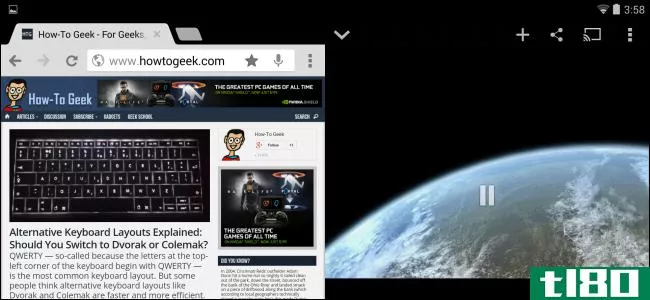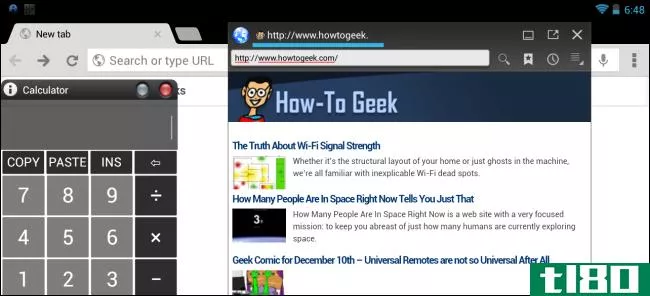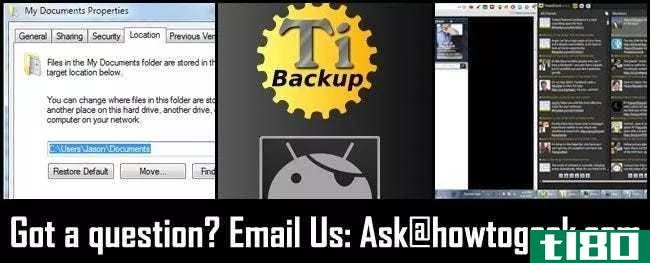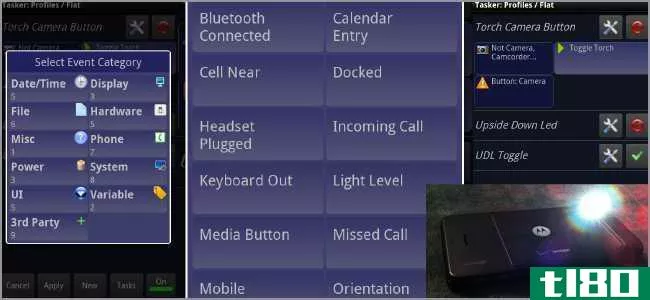android101:如何调整你的多任务窗格
在Android 11中,Google在其多任务窗格或最近的应用程序视图中添加了新的功能,即方便的缩略图流,让您可以查看所有活动的应用程序并选择要使用的应用程序。
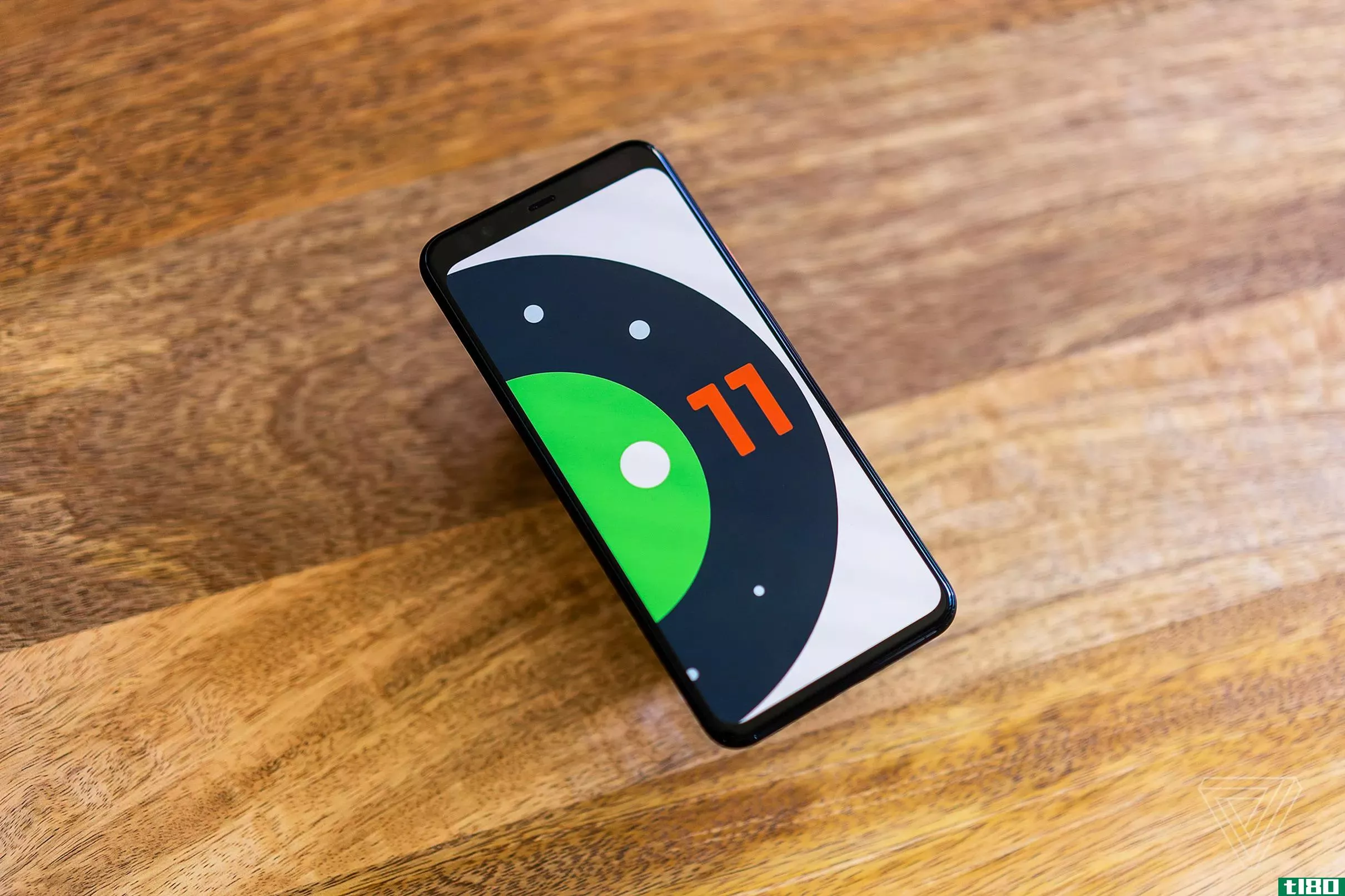
从android10开始,你可以从三种不同的方式中进行选择,不仅可以访问你的多任务窗格,还可以浏览你的主屏幕。这三种方法以出现在屏幕底部的按钮类型命名:手势导航、两个按钮导航和三个按钮导航。在本文中,我将解释android11如何在三种方法中的两种方法中添加一些有趣的特性。但首先,这里是如何从一个切换到另一个。
- 从屏幕顶部向下拉以访问应用程序抽屉,然后点击设置图标(右下角的cog)
Grid View
-
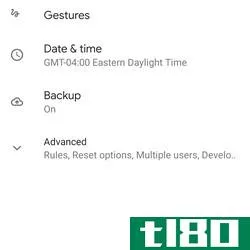 If you have Android 10, select “System” > “Gestures” > “System navigation”
If you have Android 10, select “System” > “Gestures” > “System navigation” -
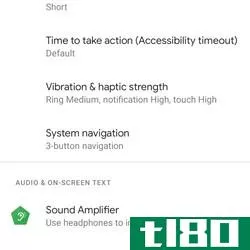 If you have Android 11, select “Accessibility” > “System navigation”
If you have Android 11, select “Accessibility” > “System navigation” -
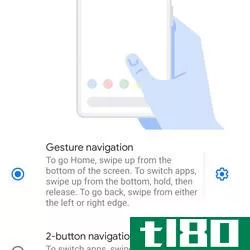 Select “Gesture navigation,” “2-button navigation” or “3-button navigation”
Select “Gesture navigation,” “2-button navigation” or “3-button navigation”
- 如果您有Android 10,请选择“系统”>“手势”>“系统导航”
- 如果您有Android 11,请选择“辅助功能”>“系统导航”
- 选择“手势导航”、“双按钮导航”或“三按钮导航”
知道了?现在,这里是三种方法之间的区别,包括为Android 11添加的内容。
手势导航
这是android10中引入的“刷卡”方法,也是Google最让人焦虑的方法。在android10中,您将看到搜索字段和屏幕底部的五个图标。在Android 11中,你在屏幕底部看到的只有一条平线。向上滑动并按住,您将获得包含所有打开的应用程序的多任务窗格。然后您可以左右滑动以访问它们。
在这两个版本中,如果你点击应用程序页面顶部的图标,你会得到一个下拉菜单,可以让你访问应用程序的信息页面,也可以让你以分屏格式打开应用程序。根据应用程序的不同,您可能还可以访问其他功能;例如,如果您正在运行一个视频,您也可以从这里暂停它。
在android11中,多任务窗格下面添加了两个链接:屏幕截图和选择。点击屏幕截图,你会得到一个屏幕截图的任何应用程序页面,你目前正在看。轻触Select,将选择该应用程序页面中的所有文本,供您复制、共享或搜索。
双按钮导航
这会在屏幕底部显示两个图标:一条粗短的线代表Home按钮,另一条是back按钮位于左侧。向上滑动home按钮,您可以访问同一个多任务窗格,其中的下拉菜单可以在每个应用程序的顶部访问。
然而,在Android 11中,您不会看到窗格下方的“Screenshot”/“Select”按钮。相反,在android10中,你会在屏幕底部看到一个Google搜索字段以及5个应用程序的图标。
三按钮导航
这是一种老式的导航方式,在屏幕底部有back、home和switch apps按钮。使用右侧的“切换应用程序”图标打开多任务窗格。你仍然可以在每个应用程序上面使用下拉菜单,在Android 11中,你可以看到屏幕截图并选择下面的链接。
Grid View
-
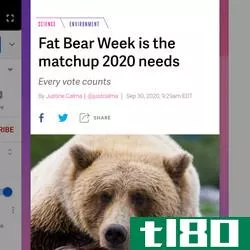 On the gesture navigation home page, swipe up for your multitasking pane
On the gesture navigation home page, swipe up for your multitasking pane -
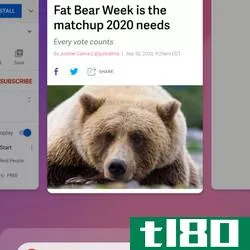 2-button navigation lets you swipe up from a home button.
2-button navigation lets you swipe up from a home button. -
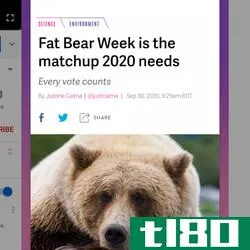 Using 3-button navigation, tap the right-most button for the multitasking pane
Using 3-button navigation, tap the right-most button for the multitasking pane -
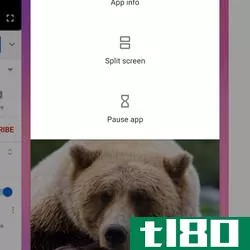 Tap the icon at the top of each pane to access a drop-down menu
Tap the icon at the top of each pane to access a drop-down menu
- 发表于 2021-04-17 11:35
- 阅读 ( 204 )
- 分类:互联网
你可能感兴趣的文章
5款基于经典生产力原则的新生产力应用程序
...果你喜欢这个生产力系统,那么你可能需要升级到适用于Android、iOS或台式机的最佳时间跟踪应用程序。 ...
- 发布于 2021-03-13 07:54
- 阅读 ( 250 )
你想要升级到android nougat的7个原因
Android的最新更新即将发布,不过,虽然你可能对android7.0nougat感兴趣,但你很有可能对android6.0marshmallow相当满意。那你为什么要升级呢? ...
- 发布于 2021-03-17 05:43
- 阅读 ( 183 )
如何在桌面和手机上以图片模式观看youtube
... 下面,您将找到在Windows、macOS、Android和iOS上以图片模式观看YouTube的确切方法。 ...
- 发布于 2021-03-28 02:09
- 阅读 ( 278 )
任务控制101:如何在mac上使用多个桌面
...会让一切变得更好,这主要是因为多个桌面的特性。掌握如何使用它们,以及在它们之间快速切换的方法,你会想知道你是如何以其他方式使用Mac的。 如何打开任务控制 相关:如何使用Macbook的触控板手势 您可以通过多种方式...
- 发布于 2021-04-07 19:03
- 阅读 ( 143 )
如何启用android6.0的实验性多窗口模式
...高度实验性和隐藏的多窗口模式。或许这在下一个版本的Android中是稳定的——它肯定会让谷歌的Pixel C、Nexus9和Nexus6**更加有用。现在,你可以启用它,如果你愿意做一些调整。 与三星的多窗口模式不同,Android内置的多窗口模式...
- 发布于 2021-04-10 04:47
- 阅读 ( 132 )
如何在Windows8或Windows10中调整新的多监视器任务栏
多年来,用户一直在想,微软究竟为什么不让任务栏在多个显示器上可定制和使用。幸运的是,windows8和windows10包含了一个新的特性,使它变得更好。下面就让我们来看看那些还没见过他们的人。 Windows 8(和Windows 10)中的新任...
- 发布于 2021-04-10 21:11
- 阅读 ( 105 )
automator 101:如何在mac上自动执行重复任务
...。掌握了基本知识后,您就可以浏览一下Automator,并找出如何使它执行您希望它执行的操作。您还可以在web上搜索有用的Automator工作流和AppleScript片段,这些工作流和片段可以为您快速执行这些重复的任务,了解Automator的工作原...
- 发布于 2021-04-11 00:27
- 阅读 ( 287 )
嘿,google:是时候给android添加多窗口多任务了
...其定制ROM中加入“基石”多任务功能,他们将取消其进入Android市场的权限。此后,三星创建了自己的多窗口多任务功能。 Dianne Hackborn说,这“需要在主线平台级别完成”,这样应用程序才不会崩溃。她是对的——Android需要这一...
- 发布于 2021-04-11 09:21
- 阅读 ( 172 )
如何在任何android手机或平板电脑上实现多窗口多任务处理
Android仍然没有提供适当的多窗口多任务处理,但是你可以通过第三方的调整来实现。你所需要的是根访问-你不必安装一个自定义的ROM。 三星的一些设备上有多窗口多任务处理功能,它只适用于特定的应用程序。你也可以在任...
- 发布于 2021-04-11 09:27
- 阅读 ( 168 )
你不需要安装任务管理器:如何在android上管理正在运行的应用程序
googleplay充满了Android的任务管理器。这些实用程序可以向您显示后台运行的应用程序、终止正在运行的应用程序,或者以其他方式管理您的应用程序—但您不需要安装任何第三方软件即可完成此操作。 我们将向您展示如何仅使...
- 发布于 2021-04-11 18:40
- 阅读 ( 103 )